Với những bạn yêu thích môn Toán, đặc biệt là hình học chắc hẳn Cabri II Plus là một trong những công cụ hỗ trợ đắc lực không thể thiếu trên máy tính. Cabri II Plus ra đời với mục đích làm giảm bớt thời gian vẽ hình khi có thể thao tác với tất cả các loại hình học, từ đường nét cơ bản, đường tròn hoặc hình tam giác, hình khối 3D. Không chỉ có vậy, nó còn giúp chúng ta nghiên cứu được nhiều bài toán hình học phức tạp như tìm quỹ tích, chứng minh tính chất,…
Mặc dù phần mềm vẽ hình Toán học này rất tiện lợi và dễ sử dụng, tuy nhiên không phải ai trong số chúng ta cũng tự tin trong việc cài đặt và sử dụng Cabri II Plus. Chính vì vậy, bài viết dưới đây sẽ chỉ cho các bạn cách tải và cài đặt phần mềm, đồng thời hướng dẫn qua về cách sử dụng Cabri II Plus. Phần chi tiết các bạn tự trải nghiệm và mày mò, sau vài lần thì sẽ thành thạo trong các thao tác.
- Cách cài đặt phần mềm Violympic Toán học, Tiếng Anh, Vật Lý
- 10 công cụ vẽ sơ đồ miễn phí tốt nhất cho Windows
- Top 10 phần mềm hay nhất cho học sinh THCS
Hướng dẫn tải và cài đặt Cabri II Plus
Bước 1:
Trước hết, các bạn bấm vào liên kết phía dưới để tải phần mềm Cabri II Plus về máy tính của mình.
- Download: Cabri II Plus cho Windows
Bước 2:
Sau khi tải Cabri II Plus xong, bạn truy cập vào thư mục chứa file cài phần mềm để bắt đầu quá trình cài đặt.

Bước 3:
Tiếp theo, bạn bấm vào Next để tiếp tục thực hiện quá trình cài đặt Cabri II Plus.
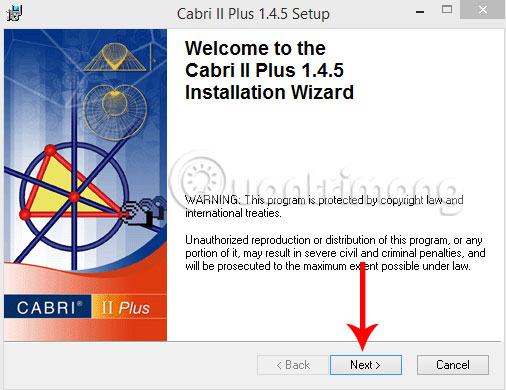
Bước 4:
Bạn chọn I accept the license agreement và bấm Next để đồng ý với các điều khoản mà nhà sản xuất phần mềm đưa ra.

Bước 5:
Các bước sau đó, bạn Tiếp tục nhấn Next. Khi xuất hiện một bảng đường dẫn chứa file cài đặt bạn chọn Browse... để thiết lập đường dẫn chứa thư mục chương trình nếu muốn.

Bước 6:
Bạn bấm vào Install để việc cài đặt được diễn ra ngay bây giờ.
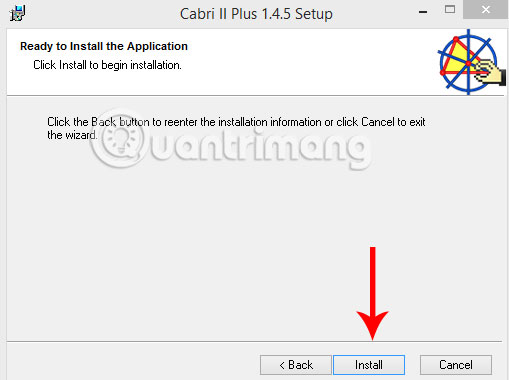
Bước 7:
Cuối cùng, bạn nhấn Finish để hoàn tất quá trình cài đặt Cabri II Plus.
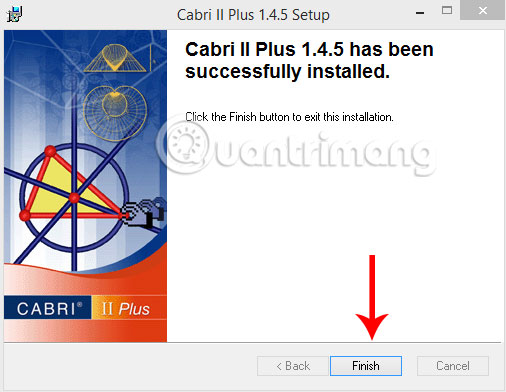
Hướng dẫn sử dụng Cabri II Plus
Quá trình cài đặt Cabri II Plus thành công, bạn mở phần mềm lên thì sẽ thấy giao diện cửa sổ làm việc giống như hình dưới đây.

Mặc định chương trình sẽ để ngôn ngữ là tiếng Anh, tuy nhiên nếu muốn bạn hoàn toàn có thể chuyển ngôn ngữ sang tiếng Việt để thuận tiện hơn trong quá trình sử dụng sau này, đặc biệt đối với những bạn không giỏi ngoại ngữ thì nên đổi luôn nhé. Chỉ cần chọn vào mục Options > Chọn Language.
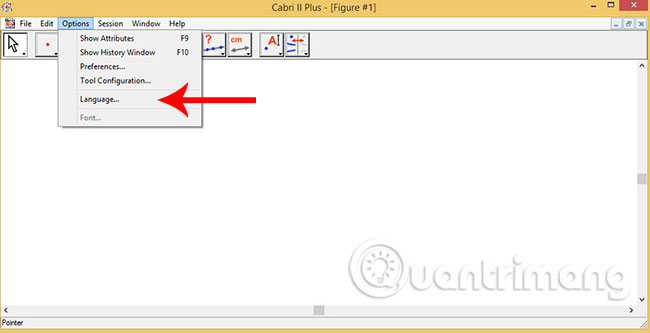
Một bảng mới xuất hiện, tại đây bạn kéo xuống phía dưới và chọn file có tên Vietnamien > Bấm Open là xong.

Nói qua về cách sử dụng Cabri II Plus, nhìn chung không có gì là khó khăn cả, các bạn chỉ cần tự mò vài phút là sẽ biết hết các chức năng có trong phần mềm rồi. Như bạn thấy, tất cả các công cụ vẽ đều hiển thị ở trên thanh công cụ, bạn thích vẽ gì thì chỉ việc chọn vào công cụ đó thôi. Chẳng hạn như đường thẳng song song, tam giác, hình tròn, điểm, đoạn thẳng, đa giác, vuông góc, lấy trung điểm, lấy trung trực,…

Như vậy, Quản trị mạng đã hướng dẫn bạn các bước tải, cài đặt cũng như cách sử dụng Cabri II Plus, với giao diện dễ sử dụng kết hợp font tiếng Việt chắc chắc bạn sẽ thích thú với phần mềm này.
Chúc các bạn thành công!
Xem thêm:
 Công nghệ
Công nghệ  AI
AI  Windows
Windows  iPhone
iPhone  Android
Android  Học IT
Học IT  Download
Download  Tiện ích
Tiện ích  Khoa học
Khoa học  Game
Game  Làng CN
Làng CN  Ứng dụng
Ứng dụng 

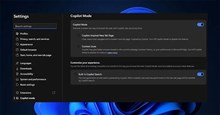

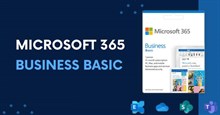


 Thương mại Điện tử
Thương mại Điện tử  Nhạc, phim, truyện online
Nhạc, phim, truyện online  Phần mềm học tập
Phần mềm học tập 









 Linux
Linux  Đồng hồ thông minh
Đồng hồ thông minh  macOS
macOS  Chụp ảnh - Quay phim
Chụp ảnh - Quay phim  Thủ thuật SEO
Thủ thuật SEO  Phần cứng
Phần cứng  Kiến thức cơ bản
Kiến thức cơ bản  Lập trình
Lập trình  Dịch vụ công trực tuyến
Dịch vụ công trực tuyến  Dịch vụ nhà mạng
Dịch vụ nhà mạng  Quiz công nghệ
Quiz công nghệ  Microsoft Word 2016
Microsoft Word 2016  Microsoft Word 2013
Microsoft Word 2013  Microsoft Word 2007
Microsoft Word 2007  Microsoft Excel 2019
Microsoft Excel 2019  Microsoft Excel 2016
Microsoft Excel 2016  Microsoft PowerPoint 2019
Microsoft PowerPoint 2019  Google Sheets
Google Sheets  Học Photoshop
Học Photoshop  Lập trình Scratch
Lập trình Scratch  Bootstrap
Bootstrap  Năng suất
Năng suất  Game - Trò chơi
Game - Trò chơi  Hệ thống
Hệ thống  Thiết kế & Đồ họa
Thiết kế & Đồ họa  Internet
Internet  Bảo mật, Antivirus
Bảo mật, Antivirus  Doanh nghiệp
Doanh nghiệp  Ảnh & Video
Ảnh & Video  Giải trí & Âm nhạc
Giải trí & Âm nhạc  Mạng xã hội
Mạng xã hội  Lập trình
Lập trình  Giáo dục - Học tập
Giáo dục - Học tập  Lối sống
Lối sống  Tài chính & Mua sắm
Tài chính & Mua sắm  AI Trí tuệ nhân tạo
AI Trí tuệ nhân tạo  ChatGPT
ChatGPT  Gemini
Gemini  Điện máy
Điện máy  Tivi
Tivi  Tủ lạnh
Tủ lạnh  Điều hòa
Điều hòa  Máy giặt
Máy giặt  Cuộc sống
Cuộc sống  TOP
TOP  Kỹ năng
Kỹ năng  Món ngon mỗi ngày
Món ngon mỗi ngày  Nuôi dạy con
Nuôi dạy con  Mẹo vặt
Mẹo vặt  Phim ảnh, Truyện
Phim ảnh, Truyện  Làm đẹp
Làm đẹp  DIY - Handmade
DIY - Handmade  Du lịch
Du lịch  Quà tặng
Quà tặng  Giải trí
Giải trí  Là gì?
Là gì?  Nhà đẹp
Nhà đẹp  Giáng sinh - Noel
Giáng sinh - Noel  Hướng dẫn
Hướng dẫn  Ô tô, Xe máy
Ô tô, Xe máy  Tấn công mạng
Tấn công mạng  Chuyện công nghệ
Chuyện công nghệ  Công nghệ mới
Công nghệ mới  Trí tuệ Thiên tài
Trí tuệ Thiên tài